Kupio ruter Xiaomi mini WiFi da pripremite detaljna uputstva za postavljanje ovog zanimljivog rutera. Inače, sudeći po recenzijama i komentarima u online trgovinama, Xiaomi ruter je vrlo popularan. A to nije ni čudno, za malu svotu dobivamo prekrasan, moćan i kvalitetan ruter. Osim toga, ruter je dual-band, naravno sa podrškom za 802.11ac standard, pa čak i sa USB portom. Da, ovo je kineski ruter, ali Xiaomi je dobra kompanija i veoma popularna.
Sam Xiaomi ruter je vrlo lijep, moderan i neobičan. Pregledat ću ovaj ruter u posebnom članku. I u ovom članku želim detaljno opisati proces prvog postavljanja Xiaomi mini WiFi rutera. Pokazat ću vam kako da povežete ruter, podesite Wi-Fi mrežu i internet. U bliskoj budućnosti pripremiću uputstva za podešavanje deljenja datoteka na USB disku, firmveru rutera itd.
Kontrolna tabla na kineskom. Šta učiniti, kako promijeniti jezik?
Što se tiče Xiaomi mini WiFi podešavanja, ovo je najvjerovatnije jedino što vas može razočarati u ovom ruteru. Činjenica je da su postavke rutera na kineskom. Ne postoji način da odaberete ruski, pa čak ni engleski. Ako želite da kontrolna tabla bude na ruskom, onda ćete morati da flešujete ruter sa firmverom treće strane (PandoraBox, Padavan). Sam proces firmvera je složen. Možda ću o tome pisati u posebnom članku.
Može se dodati engleski. Morate promijeniti regiju u Evropu u Wi-Fi postavkama i ažurirati firmver. O tome ću također pisati u posebnom članku. Pa, savjetujem vam da se ne trudite, već samo postavite Xiaomi mini ruter prema mojim uputama. Hoće li se nešto promijeniti ako su postavke na engleskom? Ovo je ruter, postavite ga i zaboravite na ovaj kontrolni panel. I sve je tačno na kom jeziku je. Glavna stvar je da internet radi dobro i stabilno.
Još jedna stvar, ruter se može konfigurirati sa pametnog telefona ili tableta putem aplikacije Mi Router. Aplikacija je na engleskom, tamo je sve jasno. Ovu opciju ćemo također razmotriti na kraju ovog članka.
Ova instrukcija bi trebala biti prikladna ne samo za Xiaomi mini model, već i za WiFi MiRouter 3 i Mi WiFi Nano.
Prvo priključite napajanje na ruter, a kabl od provajdera ili modema spojite na "Internet" port.

Zatim moramo prijeći na postavke Xiaomi rutera. Prvo ćemo razmotriti prvu postavku sa računara (laptop). Možete povezati računar sa ruterom kao kablom (ali nije uključen kabl) kao i Wi-Fi. Odmah nakon uključivanja pojavit će se bežična mreža pod nazivom "Xiaomi_some numbers". Nije zaštićen lozinkom. Hajde da se povežemo sa tim.
Ako ste odmah dobili internet preko rutera, onda ima smisla konfigurirati ga Chrome pretraživač, ili Yandex pretraživač. Oni mogu prevoditi stranice u hodu. I kontrolni panel će biti razumljiviji. Prijevod tamo nije savršen, ali je ipak bolji od kineskih znakova.
1 Otvorite bilo koji pretraživač i idite na adresu miwifi.com (naveden je ispod rutera). Or 192.168.31.1 . Možete vidjeti detaljan članak u kojem sam pokazao. Na prvoj stranici samo kliknite na veliko kinesko dugme 🙂 Ovo je nešto poput ugovora o licenci.

2 Zatim morate postaviti naziv Wi-Fi mreže i lozinku za nju. Lozinka mora imati najmanje 8 znakova. Budući da je ruter dvopojasni, lozinka će biti ista za mreže na dvije frekvencije. Može se kasnije promijeniti u kontrolnoj tabli. Nastavljamo sa postavljanjem.

3 U sljedećem prozoru trebamo postaviti lozinku koja će zaštititi postavke rutera. Ovu lozinku treba navesti prilikom ulaska u postavke rutera. Unesite svoju lozinku i kliknite na dugme za nastavak. Ako želite da lozinka rutera bude ista kao lozinka za Wi-Fi, jednostavno označite polje. Ali ne preporučujem da to radite.

4 Vidimo poruku da će ruter stvoriti dvije Wi-Fi mreže na različitim frekvencijama, njihova imena će tamo biti naznačena. Ruter će se ponovo pokrenuti.

Nakon ponovnog pokretanja, pojavit će se Wi-Fi mreža s imenom koje smo postavili tokom procesa podešavanja. Povežite se na ovu mrežu koristeći postavljenu lozinku.
5 U prozoru postavki, ako ga još niste zatvorili, možete kliknuti na dugme i vidjet ćete poruku u kojoj se traži da instalirate vlasničku aplikaciju na svoj pametni telefon za kontrolu Xiaomi rutera. Ovu aplikaciju možete instalirati u Prodavnica aplikacija, ili Google Play ako ti treba. Zove se Mi Router. U nastavku ću pokazati kako konfigurirati ruter sa telefona putem ove aplikacije.
Važna tačka! Ako internet preko rutera već radi na vašim uređajima, tada je konfiguracija Xiaomi rutera završena. Ako želite, možete otići do njegovih postavki, u nastavku ću pokazati kako to učiniti.
Ako internet preko rutera ne radi onda ga treba konfigurisati.
1 Ponovo u pretraživaču idite na adresu miwifi.com. Pojavit će se zahtjev za lozinku. Unesite lozinku koju ste postavili tokom prvog podešavanja. Ovo nije lozinka od Wi-Fi mreže, odnosno od rutera.

2 Za postavljanje Interneta (veze sa provajderom) idite na podešavanja na posebnu stranicu, kao što je prikazano ispod. Odaberite vrstu veze sa liste. Najvjerovatnije morate odabrati PPPoE. Samo da imate vezu tipa DHCP (Dynamic IP), onda bi Internet preko rutera radio bez konfiguracije. Možete provjeriti vrstu veze kod svog provajdera.

3 Nakon što odaberete PPPoE, morat ćete postaviti potrebne parametre za vezu. Ove postavke obezbjeđuje vaš ISP. Takođe, oni su najvjerovatnije naznačeni u dokumentima koje ste dobili kada ste se povezali na internet.

4 Ako provajder koristi vezivanje po MAC adresi, onda to možete promijeniti na istoj stranici, ispod. Samo zapišite traženi MAC. Ili zamolite provajdera da registruje MAC adresu vašeg rutera, koja je navedena u ovom polju, ili na tijelu samog uređaja.

Neophodno je da se ruter poveže na Internet i počne da ga distribuira vašim uređajima.
Ako želite da promenite naziv Wi-Fi mreže, lozinku, kanal ili, na primer, onemogućite mrežu na nekoj frekvenciji od 5 GHz, ili 2,4 GHz, onda idite na podešavanja i idite na stranicu kao što je prikazano ispod .

Ako skrolujete na donju stranicu, tamo ćete vidjeti postavke 5G Wi-Fi mreže, koliko razumijem, postavke mreže za goste i promjenu regije.

Kao što vidite, ništa komplikovano. Čak i uprkos činjenici da su podešavanja na kineskom.
Možete konfigurirati ruter pomoću mobilni uređaj. Prvo morate instalirati vlasnički program Mi Router na svoj telefon. Stavljamo ga sa Google Play-a ili App Store-a. Ako ne želite da instalirate aplikaciju, možete je konfigurisati i putem pretraživača vašeg mobilnog uređaja, kao što sam pokazao gore.
Povežite svoj pametni telefon na Xiaomi ruter. Wi-Fi mreža će imati podrazumevano ime i neće biti zaštićena lozinkom. Takođe, ne zaboravite da povežete internet na ruter.
Na mom iPhone-u, odmah nakon povezivanja, pojavio se prozor s postavkama rutera. A na Androidu, u programu Mi Router, trebate odabrati stavku "Postavi novi ruter". Odredite lokaciju na kojoj je ruter instaliran i kliknite na dugme "Dalje".

Ruter će provjeriti internetsku vezu i ako vaš provajder koristi DHCP vezu, vidjet ćete poruku da je internet povezan. Kao na mom snimku ekrana ispod. A ako imate PPPoE tehnologiju povezivanja, tada ćete morati postaviti neke parametre (prijava, lozinka).
Posljednji korak je postavljanje lozinke za Wi-Fi mrežu i promjena naziva mreže. Navedite ove podatke i kliknite na dugme "Završi".
Imajte na umu da će se lozinka postavljena na Wi-Fi mreži također koristiti za pristup postavkama rutera prilikom ulaska u kontrolni panel na miwifi.com.

To je to, podešavanje rutera je završeno. Ako nešto nije uspjelo, idite na postavke putem preglednika i promijenite potrebne parametre.
Čak i bez firmvera rutera na engleskom ili ruskom, može se konfigurirati bez ikakvih problema i sve će raditi. Da, vrlo je teško razumjeti postavke koje su na kineskom. Čak i na engleskom bi bilo lakše. Postoji engleska verzija originalnog firmvera, u posebnom članku ću vam pokazati kako ga instalirati.
Ruter mi se jako svidio, kako spolja tako i sa stabilnim radom. Napišite svoje recenzije o ovom modelu, podijelite savjete i postavite pitanja. Uvijek rado pomognem savjetom!
Proizvodi Kineski proizvođač Xiaomi (Xiaomi) nastavlja ubrzano osvajati tržište elektronike ne samo pametnim telefonima, već i svim vrstama multifunkcionalnih gadgeta, među kojima je i Xiaomi Mi Router 3. Sadašnji vlasnici ovog uređaja već su uspjeli da se uvjere u njegov kvalitet i stabilan rad , ali za one koji tek razmišljaju o kupovini ili ga još nisu instalirali kod kuće, morate se pozabaviti firmverom.
Do danas, originalni proizvod nema zvanični firmver na ruskom jeziku. Prema zadanim postavkama, prvi put kada ga uključite, vidimo samo kineske znakove, a mogućnost učenja jezika ili razumijevanja svega intuitivno se gotovo nikome ne smiješi. Iz tog razloga, trenutno je Xiaomi Mi Wi-Fi firmver engleski ili ruski.
Engleski firmver je mnogo lakši za instaliranje i pouzdaniji, pa se korisnicima savetuje da izaberu ovu opciju. Ako i ovo izaziva veliku nelagodu, rusku verziju kompanije Asus možete koristiti na vlastitu odgovornost. Međutim, važno je imati na umu da je neslužbeno za Xiaomi, iako dobro funkcionira.
Pre nego što počnete, morate da preuzmete i instalirate program VMware Workstation Player sa VIRTUALBOX-PROMETHEUS virtuelnom mašinom. Nakon instaliranja prve aplikacije, otvorite arhivu virtuelna mašina i raspakujte sliku iz nje. Ako je sve uspješno, na radnoj površini će biti VMware prečica, s nje pokrećemo program. Tražimo prozor sa nazivom Otvori virtuelnu mašinu i naznačimo mesto gde se virtuelna mašina nalazi, otvorimo je i pokrenemo je pritiskom na zeleno dugme, slažući se sa ponudom za preuzimanje dodatnih alata.

Prije nego što flešujete Xiaomi Mi Wi-Fi klase AC1200 direktno ne na engleski, već na ruski, trebate pričekati oko pola sata da se dovrši instalacija dodataka iz virtualne slike. Sljedeći koraci za postavljanje bežičnog uređaja su sljedeći:

Kao što je ranije spomenuto, postavljanje Xiaomi Mi Wi-Fi Routera 3 i ruskog firmvera danas je stvarno samo sa Asusovom Padavan skriptom. 
Završno treptanje prema skripti:
Nakon svih uzastopno izvedenih radnji, potrebno je pronaći novu Wi-Fi mrežu, unijeti lozinku i vidjeti željeni rezultat umjesto kineskog ili engleskog. Ako postupak obavite nepažljivo, mi ćemo ponovo ažurirati uređaj pogrešno, a to će dovesti do kvarova ili čak neoperativnosti rutera. Stoga, obavezno bljeskajte sve u strogom redoslijedu.
Karakteristika Xiaomi Wi-Fi rutera koja otežava postavljanje interneta i Wi-Fi mreža su problemi s prijevodom interfejsa. Čak iu engleskoj verziji firmvera, neki natpisi ostaju na kineskom. Preporučuje se korištenje online prevoditelja kao što je Google Translate za postavljanje ovih stavki putem pretraživača.
Svi Xiaomi modeli su konfigurisani preko istog interfejsa. Kako se može koristiti:
Svi koraci za određivanje parametara su isti, ali u zavisnosti od dostupnosti dodatne funkcije, različite postavke su dostupne za različite uređaje. Ruteri "Mi WiFi 3" i "Mi WiFi Mini" podržavaju dvopojasne bežične mreže: 2,4 GHz i 5 GHz. Imaju i USB port koji vam omogućava povezivanje eksternih uređaja (tvrdi diskovi, fleš diskovi).
Nano model je po dizajnu sličan Mini ruteru. Razlike između rutera su vidljive na stražnjoj ploči. Umjesto Xiaomi konektora za napajanje, koristi se Micro-USB ulaz. Ovo vam omogućava da povežete "Mi WiFi Nano" čak i preko Punjač mobilni telefon. Osim toga, nema USB porta za povezivanje eksternih diskova.

Bilješka! Xiaomi takođe ima profesionalne rutere sa ugrađenom memorijom do 6 TB. Odlikuju se višim tehničkim karakteristikama i prisustvom aktivnog hlađenja.
Uključite ISP kabl u plavi ulaz stražnja strana ruter. Ako imate kućne računare ili laptope sa Ethernet konektorom, povežite ih kablom na sive portove. Za razliku od većine rutera drugih brendova, Xiaomi budžetski uređaji ne dolaze sa mrežnim kablom. Mora se kupiti zasebno ili koristiti Wi-Fi vezu.
Prilikom kupovine s isporukom iz Kine (na primjer, u Aliexpress trgovini), također treba uzeti u obzir da je utikač za napajanje tipa "A". Za uključivanje u rusku utičnicu potreban je dodatni adapter. Priključite adapter na ruter i uključite ga u mrežu. Na Xiaomi ruterima nema dugmadi za napajanje, uređaji počinju da rade odmah nakon povezivanja.

Unatoč prisutnosti klijentskih aplikacija za pametne telefone i računare s različitim operativnim sistemima, admin panel ostaje univerzalni način konfiguracije. Može se pristupiti pomoću bilo koje softverske i hardverske platforme. Sve što treba da uradite je da pokrenete pretraživač i ukucate adresna traka standardni IP ruter Xiaomi: 192.168.31.1.
Kada se povezujete po prvi put, potvrdite izbor u polju za potvrdu da prihvatate uslove ugovora o licenci i kliknite na dugme iznad njega. Sistem će od vas tražiti da unesete novi naziv Wi-Fi mreže (SSID) i njenu lozinku. Unesite ove informacije i nastavite na sljedeći korak. Zatim unesite novu lozinku za ulazak u postavke rutera. Kada se uređaj ponovo pokrene, povežite se na mrežu koju ste kreirali i unesite administratorsku lozinku.

Početni ekran sadrži osnovne informacije o ruteru i njegovoj statistici. Na dnu stranice su grafikoni korištenja mreže (žične i bežične), opterećenja hardverskih komponenti. Ako je ruter dvopojasni Wi-Fi, podaci se prikazuju za svaku kreiranu vezu.

Važan savjet! Ako imate poteškoća s povezivanjem, koristite ugrađeni dijagnostički uslužni program za povezivanje. Ponovno pokretanje rutera također može pomoći.
Da biste naveli podatke provajdera, kliknite na treću stavku u gornjem meniju: "Uobičajena podešavanja". Otvorite karticu "Internet settings" i odaberite postavke koje želite promijeniti. Na padajućoj listi biće dostupni različiti protokoli povezivanja. Ako se koristi vrsta veze i podaci račun ne znate, provjerite ih uz podršku internet provajdera.

Postavke bežične mreže na Xiaomi ruterima prikazane su na sljedećoj kartici u istom izborniku: "Wi-Fi postavke". Dvopojasni ruteri vam omogućavaju da postavite zasebne SSID-ove i sigurnosne postavke za mreže od 2,4 GHz i 5 GHz. U koloni "Šifriranje" odaberite protokol šifriranja, u tekstualno polje ispod njega unesite Wi-Fi pristupni ključ.
Mrežu za goste možete postaviti na dnu stranice. Da biste ga pokrenuli, promijenite vrijednost prve stavke iz "Isključi" u "Otvori". Unesite SSID gostujuće Wi-Fi mreže, odaberite vrstu zaštite sa padajuće liste. Ako je naveden šifrirani pristup, od vas će se također tražiti da unesete lozinku za mrežu za goste. Postavke će stupiti na snagu nakon ponovnog pokretanja rutera.
Kao što znate, Xiaomi zna kako iznenaditi svojim inovativnim rješenjima. Najuspješniji primjer su pametni telefoni, koji osvajaju nevjerovatnim tehničkim karakteristikama i relativnom jeftinošću. Istovremeno, Xiaomi tu ne staje, pa aktivno proširuje listu uređaja i uređaja proizvedenih pod ovim brendom. Među takvim uređajima nemoguće je ne izdvojiti usmjerivače koji bi mogli biti od interesa za naše sunarodnjake.
Prije svega, ruteri su vrlo jeftini, ali su njihove karakteristike, prema najboljim tradicijama kompanije, vrlo primamljive. Jedan od ovih Xiaomi Mi WiFi 3 ili 3c rutera, klase ac1200, može se kupiti za samo nekoliko hiljada rubalja, koristeći promotivnu ponudu poznatog internetskog resursa AliExpress. Prije nego što pristanete na kupovinu, imajte na umu da se upute i priručnici za korištenje nude isključivo na njihovom maternjem jeziku, odnosno kineskom. Ako vam to nimalo ne smeta, onda biste svakako trebali detaljno razmotriti ovaj visokotehnološki proizvod.
Pređimo na ključne karakteristike ovog rutera.

 Vrijedi napomenuti da su navedene karakteristike gotovo identične onima koje nudi Mi WiFi Mini ruter. Međutim, sudeći prema vanjskim podacima, postoje razlike. Kućište u Mi WiFi 3 postalo je primjetno veće, a broj vanjskih antena porastao je na četiri.
Vrijedi napomenuti da su navedene karakteristike gotovo identične onima koje nudi Mi WiFi Mini ruter. Međutim, sudeći prema vanjskim podacima, postoje razlike. Kućište u Mi WiFi 3 postalo je primjetno veće, a broj vanjskih antena porastao je na četiri.
Prijatno iznenađenje za zainteresirane građane bit će cjenovna kategorija u kojoj se pokazao Xiaomi Mi Wi-Fi Router 3. Samo 30 dolara, što i nije toliko za ovako uravnotežen uređaj. Među njegovim jasnim prednostima je rad jedne od radio jedinica, koja može raditi na frekvenciji od 5 GHz. S jedne strane, brzine do 867 Mb/s će tek povremeno biti potpuno otkrivene. Sve je to zbog ograničenja za LAN i WAN portove, koji mogu isporučiti samo 100 Mb u sekundi. S druge strane, bolje je kupiti ruter s takvom mogućnošću, iako situacijskom, nego se zadovoljiti njenim potpunim odsustvom. 
Naravno, sa kapacitetima porta u području od 1 Gb/s, vrijednost ovog rutera je značajno porasla, ali je u isto vrijeme moguće da bi i cijena bila revidirana. Na osnovu trenutnih parametara, funkcionalnost korišćenog procesora pruža stabilnu i praktično bez ikakvih ekscesa. Dodavanjem optimalne verzije firmvera ovdje, ukupne performanse će samo imati koristi.
Tokom serije testova, ustanovljeno je da u IPoE i PPPoE režimima ruter može da obezbedi brzinu rutera od 90 Mb u sekundi. Ovo vrijedi za prijenos brzine u jednom smjeru. Govoreći o full duplex modovima, možete dobiti još impresivnije rezultate. U tome je važnu ulogu odigrao hardverski akcelerator instaliran u čipu.
 Ali ako se prebacite na korištenje L2TP i PPTP, morat ćete se zadovoljiti skromnim brzinama. Dobra vijest je da za ove modove nije bilo moguće postići tako široku distribuciju, pa su bili lišeni čak ni osnovne optimizacije. Dakle, za punopravan rad dovoljno je koristiti IPoE i PPPoE.
Ali ako se prebacite na korištenje L2TP i PPTP, morat ćete se zadovoljiti skromnim brzinama. Dobra vijest je da za ove modove nije bilo moguće postići tako široku distribuciju, pa su bili lišeni čak ni osnovne optimizacije. Dakle, za punopravan rad dovoljno je koristiti IPoE i PPPoE.
Kada ste povezani putem VPN-a, možete uživati u preuzimanju podataka s interneta na isti način kao lokalna mreža obezbjeđuje provajder. Istovremeno, brzina ne samo da se ne smanjuje, već u nekim trenucima pokazuje i svoj rast. S obzirom na prisustvo USB portova, možete lako povezati štampač.
 Testirajući mogućnosti radio blokova, uspjeli smo pronaći nekoliko zanimljivih detalja. Prvo, na frekvenciji od 2,4 GHz, brzina varira oko 60-65 Mb u sekundi, što radi u jednom streamu. Povećanjem broja streamova na 8, ograničenja brzine će se proširiti na 70 Mb u sekundi, a ponekad ova oznaka može doseći 90. Drugo, na frekvenciji od 5 GHz, možete dobiti najviše 90 Mb / s kada jedan stream je učitano. Za istovremeni rad osam streamova, ukupna brzina će dostići 160 Mb/s. Sve ovo sugerira da radio jedinica s povećanom frekvencijom smanjuje brzinu zbog prisutnosti ograničenja.
Testirajući mogućnosti radio blokova, uspjeli smo pronaći nekoliko zanimljivih detalja. Prvo, na frekvenciji od 2,4 GHz, brzina varira oko 60-65 Mb u sekundi, što radi u jednom streamu. Povećanjem broja streamova na 8, ograničenja brzine će se proširiti na 70 Mb u sekundi, a ponekad ova oznaka može doseći 90. Drugo, na frekvenciji od 5 GHz, možete dobiti najviše 90 Mb / s kada jedan stream je učitano. Za istovremeni rad osam streamova, ukupna brzina će dostići 160 Mb/s. Sve ovo sugerira da radio jedinica s povećanom frekvencijom smanjuje brzinu zbog prisutnosti ograničenja.
Vraćamo se na jedan izuzetan detalj koji se odnosi na jezik. Uzimajući u obzir mogućnost povezivanja i konfiguracije Xiaomi Mi rutera na mreži, možete prilično lako i brzo prevesti kineske natpise koristeći različite usluge, kao što je Google Translate. Ako ne znate kako spojiti ruter na Internet, morat ćete se potruditi da se upoznate sa sučeljem rutera i slijedite sljedeće korake ispravnim redoslijedom. Još jedna prednost korištenja internetske veze bit će da možete ažurirati firmver na trenutnu verziju.
 Dakle, postavljanje Xiaomi Mi WiFi-a je kako slijedi. Prije svega, trebamo web stranicu miwifi.com, koja će djelovati kao mrežno sučelje rutera. Nakon unosa svih potrebnih podataka, uključujući lozinke za Wi-Fi i admin panel, ruter će se početi automatski konfigurirati. Po završetku ove instalacije, na ekranu će se pojaviti natpis da će se ruter ponovo pokrenuti.
Dakle, postavljanje Xiaomi Mi WiFi-a je kako slijedi. Prije svega, trebamo web stranicu miwifi.com, koja će djelovati kao mrežno sučelje rutera. Nakon unosa svih potrebnih podataka, uključujući lozinke za Wi-Fi i admin panel, ruter će se početi automatski konfigurirati. Po završetku ove instalacije, na ekranu će se pojaviti natpis da će se ruter ponovo pokrenuti.
Sljedeći korak će biti još jedno povezivanje koristeći prethodno postavljene lozinke. Čim uđete u kontrolni panel, možete vidjeti nekoliko kartica: status rutiranja, status memorije, opća podešavanja i napredna podešavanja. Prije svega, trebate otići na treću karticu, popuniti sva postojeća polja. Ovi koraci će vam pomoći da automatski povežete Xiaomi WiFi ruter na mrežu u budućnosti.
 Dok istražujete druge kartice, moći ćete da dodajete i uređujete bele i crne liste, postavljate opsege za dozvoljene IP adrese, ažurirate firmver i rezervnu kopiju, i aktivirate ili deaktivirate VPN usluge. Odvojeno, trebali biste se zaustaviti na kartici "Napredne postavke", gdje možete pronaći QoS - pametnu brzinu.
Dok istražujete druge kartice, moći ćete da dodajete i uređujete bele i crne liste, postavljate opsege za dozvoljene IP adrese, ažurirate firmver i rezervnu kopiju, i aktivirate ili deaktivirate VPN usluge. Odvojeno, trebali biste se zaustaviti na kartici "Napredne postavke", gdje možete pronaći QoS - pametnu brzinu.
Pravljenje bilo kakvih promjena ovdje je vrlo obeshrabreno ako prvi put vidite postavke rutera. U suprotnom, opcije plug-ina će dovesti do oštrog smanjenja ograničenja brzine.
Iako je poželjno koristiti standardnu verziju firmvera koja se nalazi u stabilnoj grani, moguće je prebaciti se na drugu. Ovo je posebna verzija za programere, zahvaljujući kojoj će biti moguće koristiti konzolu za ugrađeni OS. Glavne prednosti su stabilnost, visoke performanse, maksimalne karakteristike brzine i široka funkcionalnost za naknadne promjene.
 Nažalost, nemoguće je pronaći gotovu verziju takvog firmvera. Stoga ćete morati koristiti izvore otvorenog koda da ponovo kreirate prototip firmvera i koristite konfigurirani uređaj za svoje potrebe. A ko je rekao da će postavljanje rutera biti lako? Ispostavilo se da će to zahtijevati dosta vremena i truda. Ali krajnji rezultat takvog rada sigurno će uroditi plodom!
Nažalost, nemoguće je pronaći gotovu verziju takvog firmvera. Stoga ćete morati koristiti izvore otvorenog koda da ponovo kreirate prototip firmvera i koristite konfigurirani uređaj za svoje potrebe. A ko je rekao da će postavljanje rutera biti lako? Ispostavilo se da će to zahtijevati dosta vremena i truda. Ali krajnji rezultat takvog rada sigurno će uroditi plodom!
U budućnosti se možete zadovoljiti sljedećim: dobiti izbor jednog od predloženih interfejsa - ruski i engleski jezik, podrška za PPTP/L2TP, odlične opcije za konfigurisanje i rad sa mnogim USB uređajima, kao i uređivanje korisničkih skripti za kreiranje ključnih događaja.
 Stručnjak koji je konfigurirao usmjerivač koristeći nestandardni firmver napominje da samostalno mijenjanje određenih postavki ne samo da ne može dovesti do željenih rezultata, već i do situacija u kojima će se ruter potpuno zaustaviti. I u takvim slučajevima više ne možete bez napora kvalificiranih majstora koji će morati oporaviti podatke iz flash memorije. Osim toga, nepromišljene akcije samostalno podešavanje uređaji vas mogu lišiti daljinskog upravljanja uslugama i rada sa posebnim opcijama za mobilne uređaje. Potonji faktori igraju prilično formalnu ulogu, ali će ipak negativno utjecati na udoban rad s ruterom.
Stručnjak koji je konfigurirao usmjerivač koristeći nestandardni firmver napominje da samostalno mijenjanje određenih postavki ne samo da ne može dovesti do željenih rezultata, već i do situacija u kojima će se ruter potpuno zaustaviti. I u takvim slučajevima više ne možete bez napora kvalificiranih majstora koji će morati oporaviti podatke iz flash memorije. Osim toga, nepromišljene akcije samostalno podešavanje uređaji vas mogu lišiti daljinskog upravljanja uslugama i rada sa posebnim opcijama za mobilne uređaje. Potonji faktori igraju prilično formalnu ulogu, ali će ipak negativno utjecati na udoban rad s ruterom.
Sigurno su mnogi upoznati s uređajem Mi WiFi +, koji ponavlja radnje glavnog rutera. Ako ga jedni zovu repetitor, drugi ga zovu pojačalo Wi-Fi signala, što zbog njegovih karakteristika neće biti sasvim prikladno. Za proširenje područja pokrivenosti, Mi WiFi 3 ruter treba koristiti zajedno s Mi WiFi+. Posljednji gadget je zanimljiv po tome što košta samo 7-8 dolara, a njegova kompaktna veličina neće uzrokovati poteškoće s naknadnim radom.
 Čim dva uređaja počnu da rade istovremeno, signal koji je prethodno bio prekinut ili uopšte izostao sada će biti stabilan. U kojim slučajevima je to važno? U uslovima gradskih stanova, kada morate da se nosite sa ogromnim brojem drugih mreža. Proširujući domet bežične mreže, dobijate lijep bonus pri korištenju mobilnih uređaja. Ne preporučuje se stalno korištenje takvog dueta, jer može negativno utjecati na ukupnu brzinu.
Čim dva uređaja počnu da rade istovremeno, signal koji je prethodno bio prekinut ili uopšte izostao sada će biti stabilan. U kojim slučajevima je to važno? U uslovima gradskih stanova, kada morate da se nosite sa ogromnim brojem drugih mreža. Proširujući domet bežične mreže, dobijate lijep bonus pri korištenju mobilnih uređaja. Ne preporučuje se stalno korištenje takvog dueta, jer može negativno utjecati na ukupnu brzinu.
Dakle, Mi WiFi 3 je dostojan predstavnik rutera srednje klase. Odlični tehnički podaci, ugodna cijena, pouzdanost i praktičnost u korištenju, kao i pristojni parametri brzine s dodatnim funkcijama iz Mi WiFi + - sve to sugerira da Xiaomi može napraviti ne samo pametne telefone i tablete.
Većinu ovih rješenja objedinjuje nekoliko točaka, od kojih su glavne isporuka samo na lokalnom (kineskom) tržištu i dostupnost dokumentacije i softver samo na kineskom. Ipak, ove poteškoće ne ometaju interesovanje domaćih entuzijasta za proizvode.
U ovom članku ćemo se upoznati s novim bežičnim ruterom poznatog kineskog proizvođača - Xiaomi. Mi WiFi Router 3 model je već treći koji nam je došao na testiranje. U jesen pretprošle godine objavljena je publikacija na Xiaomi Mi Wi-Fi, a prošlog septembra na Xiaomi Mi Wi-Fi Mini.
Novi model by izgled značajno se razlikuje od svog prethodnika (ako posmatramo Xiaomi Mi Wi-Fi Mini kao takvog), posebno ima veće kućište i četiri eksterne antene. U isto vrijeme, tehničke specifikacije su gotovo iste: MediaTek MT7620A procesor (580 MHz), 128 MB ram memorija, 128 MB fleš memorije (Mi Wi-Fi Mini ima 16 MB), dvije bežične radio jedinice - na 2,4 GHz (802.11b / g / n, do 300 Mbps) i 5 GHz (802.11a / n / ac, naviše do 867 Mbps), jedan WAN port i dva LAN porta (svi ocenjeni na 100 Mbps), USB 2.0 port za povezivanje eksternih uređaja.
Prema skupu parametara, model se može pripisati srednjoj klasi. Najzanimljivija karakteristika sa praktične tačke gledišta je podrška za rad u opsegu od 5 GHz. U isto vrijeme, cijena uređaja u stranim internetskim trgovinama iznosi oko 30 dolara (oko 2.000 rubalja u vrijeme pripreme članka). Neće biti lako pronaći analoge sa 802.11ac i 867 Mbps sa takvim budžetom na našem tržištu. S druge strane, mora se shvatiti da ako postoje samo portovi od 100 Mbps, naznačena brzina preko bežične veze od 5 GHz je u određenom smislu "virtualna" i može utjecati na stvarne performanse samo u određenim scenarijima koji su prilično rijetki, po našem mišljenju.
Za razliku od ranije korištenih jakih kutija od običnog kartona, Xiaomi Mi WiFi Router 3 pakiran je drugačije - jednostavnije i jeftinije. Ruter je stavljen u bijelu kartonsku ladicu, koja je zauzvrat ugrađena u tanki zaštitni omot. Kao rezultat toga, paket koji je stigao poštom ne izgleda baš atraktivno.

Međutim, oprema i pored takvog tretmana nije pretrpjela nikakva oštećenja. Dizajn kutije uključuje fotografiju rutera i opis njegovih glavnih karakteristika i karakteristika. Ali ako ne znate kineski, sve ovo vam neće biti od koristi.

Dolazi sa napajanjem (12V 1A) i uputstvom za ugradnju. Imajte na umu da ćete za korištenje napajanja morati potražiti adapter za domaće utičnice (često ga možete naručiti zajedno s ruterom), a dokumentacija je također predstavljena samo na kineskom. Kao plus, zapisujemo bijelu boju kućišta napajanja i njegovog kabla, koja je u skladu sa samim ruterom. Istina, dužina kabla je također jasno "optimizirana" i iznosi nešto manje od jednog metra, što može biti nezgodno.

Ukupne dimenzije rutera, bez antena i kablova, su 195 × 130 × 24 mm. Fiksne antene imaju dva stepena slobode i ukupnu dužinu od oko 170 mm. Svi vanjski elementi konstrukcije izrađeni su od mat bijele plastike. Nisam mogao pronaći informacije o dostupnosti drugih opcija boja.

Kada se sretnete licem u lice, shvatite da je model veoma tanak (oko 200 g) i lagan. Šteta što nisu obezbijedili zidne nosače za to. Da, i sa postavljanjem na stol može biti poteškoća, jer su noge ovdje, za razliku od svog prethodnika, plastične.

Na dnu možete vidjeti i pasivnu ventilacijsku rešetku i informativnu naljepnicu. Najkorisniji je vjerovatno QR kod za preuzimanje mobilne aplikacije.

U sredini prednjeg kraja uređaja nalazi se dvobojna LED dioda statusa. Ovdje nema drugih indikatora, osim LED dioda na žičanim mrežnim portovima. Svi konektori rutera su instalirani na zadnjoj ploči i uključuju WAN i LAN portove, jedan USB 2.0 port, ulaz za napajanje i skriveno dugme za resetovanje.

Ovaj model ima četiri antene i kompaktne dimenzije, ali smanjenje broja LAN portova sa uobičajenih četiri na dva omogućava vam da ne brinete o praktičnosti povezivanja. Također primjećujemo prisustvo dodatnih ventilacijskih otvora na stražnjoj ploči.

Općenito, dizajn se pokazao prilično zanimljivim i nestandardnim. Jedina primjedba će biti nedostatak rupa za montažu rutera na zid.
Da bismo razjasnili hardversku konfiguraciju, nismo rastavljali uređaj, već smo koristili informacije date na Internetu i pristup konzoli rutera. Međutim, kao što smo već rekli, gotovo da i nema razlike u odnosu na Mi Wi-Fi Mini. Ruter je baziran na popularnoj MediaTek platformi u masovnom segmentu. Centralna procesorska jedinica modela MT7620A radi na standardnoj frekvenciji od 580 MHz. Količina RAM-a je 128 MB, firmver je upisan u fleš memorijski modul sa istom količinom - 128 MB. Imajte na umu da je ovo prilično velika vrijednost za budžetski segment, ali ima mali utjecaj na glavne karakteristike potrošača.
Procesor ima ugrađenu radio jedinicu od 2,4 GHz koja podržava 802.11b/g/n standarde sa maksimalnom brzinom veze od 300 Mbps. Za implementaciju rada u drugom opsegu od 5 GHz i standardima 802.11a / n / ac, koristi se dodatni MT7612 čip. Procesor ima i mrežni prekidač za pet portova, od kojih se ovdje koriste tri - jedan WAN i dva LAN. Svi podržavaju 10/100 Mbps. Posljednji element koji se koristi u glavnom čipu je USB 2.0 kontroler, jedan port ovog interfejsa se nalazi na poleđini rutera.
Gledajući fotografije štampane ploče, možete videti hladnjak na procesoru, konektore za antenske kablove i jastučiće za implementaciju konzolnog porta. U ovom modelu nisu predviđeni dodatni ekrani.
Sa izuzetkom povećanja količine fleš memorije i instaliranja četiri odvojene antene za dva opsega, uređaj nema razlike u odnosu na Mi Wi-Fi Mini. Ako uporedimo karakteristike sa ostalim modelima u ovom cenovnom segmentu, onda se prisustvo 802.11ac i USB-a može napisati kao plus, a smanjen broj žičanih LAN portova kao minus.
Kao što smo već rekli, korištenje uređaja u originalnom obliku značajno je otežano prisustvom samo kineskog jezika u web sučelju i dokumentaciji. Ako postoji internetska veza, web sučelje uređaja može se prevesti direktno u pretraživač, tako da najveće poteškoće mogu nastati tek u početnoj fazi podešavanja.
Ruter podržava ažuriranje firmvera putem Interneta, u ovom testu smo koristili verziju 2.10.16, koja pripada stabilnoj grani. Na stranici za podršku proizvođača možete preuzeti i posebnu verziju za programere, koja također odgovara zasebnoj verziji aplikacije za Android. Osim toga, postoje vlasnički programi za Windows i OS X, ali nema smisla koristiti ih zbog nedostatka prijevoda. Osim toga, vjerovatno imaju samo jednu - mogućnost pokretanja zadataka preuzimanja putem BitTorrent protokola.
Hajde da vidimo šta nam zvanični firmver može ponuditi. Sljedeći snimci ekrana na engleskom su dobijeni pomoću ugrađenog prevoditelja u Google Chrome. Imajte na umu da smo zbog potrebe za prijevodom možda propustili ili pogrešno razumjeli neke od naprednih karakteristika modela.

U gornjem redu su četiri stavke - status, eksterni disk, osnovna podešavanja, napredna podešavanja. Prva stranica prikazuje trenutni status uređaja, uključujući korištenje internetskog kanala, procesora i memorije, listu povezanih klijenata i statistiku o njima.

Na drugom vidimo informacije o povezanom eksternom disku i opise opcija za pristup datotekama na njemu. Imajte na umu da mu se ne može pristupiti iz pretraživača. Web interfejsu takođe nedostaje mogućnost promene servisnih postavki za disk.
Osnovna podešavanja uključuju odabir postavki bežične mreže, povezivanje na Internet, postavljanje pristupnih lista i promjenu administratorske lozinke (podrazumevano je ista kao lozinka za bežičnu mrežu), odabir adresa za LAN segment i sistemske funkcije.

Wi-Fi opcije su prilično tradicionalne. Ovdje možete odabrati naziv mreže, sigurnost, broj kanala (za 5 GHz postoje 36-64 i 149-165), kao i omogućiti mrežu za goste (samo za 2,4 GHz). Imajte na umu da, ako želite, možete onemogućiti pristupne tačke u svakom opsegu. I u dodatnim parametrima, možete programirati pristupne liste za klijente. Tu je i podešavanje snage prijenosa (tri opcije).

Standardni firmver podržava samo IPoE i PPPoE veze. Postoje opcije za odabir brzine WAN porta i promjenu njegove MAC adrese.

Za konfigurisanje LAN klijenata koristi se tradicionalna šema sa DHCP serverom. Moguće je promijeniti adresu samog rutera i raspon adresa za klijente. Nismo zaboravili na postavljanje fiksnih MAC-IP dodjela za LAN uređaje.

Na posljednjoj stranici ovog odjeljka nalaze se stavke za provjeru ažuriranja firmvera, njegovo preuzimanje iz datoteke, upravljanje konfiguracijom i odabir vremenske zone. Ovdje nismo pronašli zapisnik događaja uređaja, ali je jedna od stavki prevedena kao “učitavanje dnevnika”, međutim, gdje se točno učitava i kako ga gledati, ostalo je nejasno.

Na prvoj stranici sljedeće grupe su postavke za uslugu upravljanja propusnim opsegom (QoS). Može raditi u nekoliko načina - automatski, po prioritetima i određenim vrijednostima brzine. U ovom slučaju, pravila se mogu odrediti za svakog klijenta pojedinačno.

Za implementaciju daljinski pristup za usluge na lokalnoj mreži, ruter ima DDNS klijenta za četiri servisa, podršku za DMZ i UPnP, kao i mogućnost kompajliranja vlastite tablice prijevoda portova.

Posljednja funkcija koja se može konfigurirati putem web sučelja je povezivanje rutera sa serverima putem VPN-a. Ugrađeni klijent podržava PPTP i L2TP protokole. Možete isprobati ovu funkciju da radi sa glavnim provajderom, ali nedostatak kontrola nam ne dozvoljava da je nazovemo prikladnom za ovaj scenario.
Kao što vidimo, uprkos prilično brzoj platformi i velikoj količini fleš memorije, standardni web interfejs ugrađenog softvera ne prepušta se širokim mogućnostima. Konkretno, ovdje ne vidimo implementaciju rada sa IPTV-om, postavljanje tabela rutiranja, upravljanje firewall-om, roditeljsku kontrolu i druge funkcije. Kompanija je vjerovatno odlučila da ne razvija web interfejs, već da se fokusira na ažuriranja softvera za mobilne uređaje, kao traženiju opciju upravljanja.
Vlasnički program Mi Router dostupan je za Android i iOS. Da biste ga koristili, trebat će vam račun u Xiaomi cloud servisu, koji vam omogućava da povežete sve svoje mrežne uređaje ovog proizvođača i pružite im dodatne funkcije. Ovi programi imaju englesku verziju interfejsa, ali prevod očigledno nije potpun. Na mreži možete pronaći i verziju uslužnog programa za Android koju su entuzijasti preveli na ruski. Osim toga, napominjemo da rješenje ima modularnu strukturu s podrškom za dodatke, koji se također rijetko mogu pohvaliti prisustvom engleskog jezika.
Upravljanje s mobilnog uređaja je također zanimljivo jer koristi cloud servise kompanije i može raditi ne samo iz mreže samog rutera, već i daljinski putem interneta.


Na prvoj stranici mobilne aplikacije vidimo sve klijente povezane na ruter. U kontekstualnom meniju za svaku od njih možete konfigurirati sljedeće opcije: pristup internetu (uključujući i po rasporedu), mogućnost pristupa datotekama na ruteru s klijenta, obavijesti kada se klijent pojavi na mreži, blokiranje Wi-a -Fi veze i ograničenja brzine.


Druga stranica vam omogućava da upravljate datotekama na diskovima povezanim na ruter. Na primjer, možete vidjeti njihove fotografije. Ovdje također možete dodati dijeljenja odobravanjem pristupa određenim folderima.


Treća stranica mobilnog uslužnog programa koristi se za kontrolu usluge preuzimanja datoteka. Međutim, za praktičnu upotrebu u p2p mrežama (posebno s BitTorrent protokolom), neće biti od koristi, jer je fokusiran na rad s kineskim servisima.


Zadnja stranica je možda najzanimljivija. Ovdje je prikupljeno desetak dodataka za rad s ruterom. Omogućavaju vam da promijenite postavke uređaja, ažurirate firmver, nadgledate usluge zaštite, provjerite korištenje resursa, optimizirate postavke za maksimalne performanse, backup fotografije na USB disku rutera i još mnogo toga.


Općenito, mogućnosti standardnog firmvera dotičnog rutera teško se mogu nazvati pogodnim za domaćeg korisnika. Zapravo, ovaj model se može koristiti u konfiguracijama sa internet konekcijom preko IPoE i PPPoE bez potrebe dodatne usluge posebno IPTV. Prisutnost isključivo kineske verzije web sučelja također uzrokuje poteškoće. S druge strane, kada koristite brendiranu mobilnu aplikaciju, situacija postaje malo bolja, jer ima barem engleski, a zahvaljujući dodacima pojavljuju se nove korisne funkcije. Osim toga, mogućnost daljinskog upravljanja ruterom je od posebnog interesa.
Sami tehničke specifikacije, posebno po prisustvu 100 Mbps žičanih portova, model pripada srednjem segmentu. Implementacija rada sa gigabitnim vezama očigledno bi značajno povećala cenu proizvoda. Platformu MediaTek MT7620A već smo sreli nekoliko puta i u većini slučajeva se moglo reći da su njene performanse sasvim dovoljne za servisiranje konekcija do 100 Mbps uključujući. Ali, kao što smo više puta rekli, firmver takođe ima značajan uticaj na rezultate ovde.
Za testiranje uređaja koristili smo naše standardno postolje sa emulacijom pristupnog servera provajdera. Prvi grafikon prikazuje rezultate testiranja brzine rutiranja sa svim opcijama povezivanja. Imajte na umu da je za PPTP i L2TP korišten VPN klijent ugrađen u firmver.

Nema komentara na indikatore za IPoE i PPPoE. U ovim načinima rada ruter može pokazati skoro maksimalnu brzinu koja prelazi 90 Mbps kada radi u jednom smjeru. Puni dupleks načini imaju još bolje ukupne performanse. Prisustvo hardverskog akceleratora u čipu je ovdje odigralo važnu ulogu.
Ali u PPTP i L2TP nema se čime pohvaliti. Međutim, ove vrste priključaka nisu u širokoj upotrebi izvan našeg tržišta, a nedostatak optimizacije za njih ne izgleda iznenađujuće za proizvod koji se isporučuje isključivo na kinesko tržište. Međutim, za jeftine kanale s malom brzinom, ovi načini mogu biti korisni.
Imajte na umu da sve opcije s VPN vezom također podržavaju rad sa segmentom lokalne mreže provajdera. Brzina istovremeno preuzimanje podaci sa ove mreže i sa interneta odgovaraju ukupnoj brzini u ovim režimima.

Za osnovno testiranje bežičnih pristupnih tačaka koristili smo klijent sa instaliranim Asus PCE-AC86 adapterom. U opsegu od 2,4 GHz, mogao je da se poveže sa ruterom samo na 144 Mbps, što je verovatno zbog regionalnih ograničenja. Nažalost, nismo pronašli postavke širine kanala u uređaju. Podsjetimo da formalno instalirana konfiguracija podržava brzinu veze od 300 Mbps u ovom rasponu. Na 5GHz sa 802.11ac, nije bilo iznenađenja. Brzina veze u ovom režimu bila je 867 Mbps.
Prvi grafikon prikazuje rezultate testiranja pri postavljanju klijenta na udaljenosti od oko četiri metra vidne linije od rutera. Test je obavljen kao i obično u jednom/dva toka i u osam tokova između bežičnog klijenta i računara spojenog na LAN port rutera.

Kao što vidimo, obje konfiguracije pokazuju očekivane brojeve. Na 2,4 GHz, maksimalna brzina prijenosa podataka u jednom streamu je 60-65 Mbps, s povećanjem broja tokova na osam, raste na 70-90 Mbps. Ove vrijednosti odgovaraju brzini veze od 144 Mbps.
Prilikom prelaska na opseg od 5 GHz, jasno se susrećemo s ograničenjem žičanih portova rutera. Maksimalni postignuti rezultati su nešto više od 90 Mbps na jedan način. A u duplex modu, uređaj je sposoban za više - ukupna brzina doseže 150-160 Mbps.
Dodatno, proveli smo test sa nekoliko klijenata sa istim bežičnim adapterima. Oba su se također nalazila na udaljenosti od četiri metra od rutera. U prvom slučaju uređaji su povezani na mrežu u opsegu od 5 GHz, au drugom slučaju na mrežu od 2,4 GHz i na mrežu od 5 GHz.

Sa oba uređaja koji koriste 802.11ac, ovdje možete dobiti više od 200 Mbps u višenitnom načinu rada. Dakle, ostaje da se još jednom žalimo na ograničenja ožičenih portova. Ako se drugi klijent prebaci na 2,4 GHz, onda će to već biti usko grlo u ovom scenariju.
Da bismo procijenili područje pokrivenosti, izvršili smo sljedeći test sa Zopo ZP920+ pametnim telefonom, koji ima ugrađen dual-band bežični adapter sa jednom antenom i podrškom za 802.11ac (maksimalne brzine veze su 150 i 433 Mbps, respektivno, u opsezima od 2,4 i 5 GHz). Pored prve tačke (četiri metra vidnog polja), uređaj je postavljen četiri metra iza jednog zida i osam metara iza dva zida. Nažalost, prisustvo velikog broja susjednih mreža u opsegu 2,4 GHz nije omogućilo adekvatnu procjenu brzine na drugoj i trećoj tački, a ovi rezultati nisu prikazani na grafikonu.

Ali 802.11ac se ovdje pokazao u punom sjaju – većina rezultata je na nivou od 90 Mbps. Iako se svakako sjećamo da je pametni telefon sposoban za više ako ruter ima gigabitne portove.
Ovaj odjeljak završava se testovima performansi USB diska u zadacima čitanja i pisanja datoteka preko mreže. Kao disk je korišten SSD sa odgovarajućim adapterom, a alat je bio Intel NASPT paket sa standardnim šablonima HDVideo_1Play, HDVideo_1Record i HDVideo_1Play_1Record. Klijent se povezao i preko žičane mreže i preko 802.11ac.

Maksimalna brzina čitanja je oko 12MB/s. Čudno što preko bežične veze nismo mogli dobiti više. Što se tiče snimanja, dotični model je u stanju da pokaže brzinu od oko 9 MB/s.
Općenito, vidimo da se MediaTek platforma uspješno nosi sa glavnim zadacima rutiranja (u IPoE i PPPoE), servisiranja bežičnih klijenata i rada sa drajvom. Veće brojke bi mogle biti na drugačijoj hardverskoj konfiguraciji (posebno kod gigabitnih mrežnih portova), što ne bi omogućilo da uređaj uđe u svoj cjenovni segment.
Još jedna zanimljiva karakteristika dotičnog rutera je saradnja sa Mi WiFi+ uređajem. Ponekad se pogrešno naziva "pojačalo". wifi signal“, jer je u stvari repetitor. Ovaj model se povezuje na glavni ruter putem Wi-Fi mreže i istovremeno organizira vlastitu bežičnu mrežu, što vam omogućava da povećate područje pokrivenosti. Već smo se nekoliko puta susreli sa sličnom opremom na stranicama naše stranice. U poređenju s njima, Xiaomi Mi WiFi + je zanimljiv zbog svoje kompaktne veličine i niske cijene (oko 7 USD u vrijeme pisanja).

Model dolazi u običnoj plastičnoj vrećici sa patent zatvaračem. Ne postoji komplet kao takav. Uputstva iz dvije ilustracije su primijenjena direktno na pakovanje.

Tijelo repetitora je izrađeno od bijele mat plastike i ima ukupne dimenzije 121×28×8 mm (bez zadebljanja šarki). Po svom izgledu, uređaj najviše liči na veliki fleš disk ili modem za mobilne mreže.

Standardni USB 2.0 utikač je instaliran na jednom od krajeva. Prilikom transporta može se zatvoriti poklopcem. Dizajn šarke pruža jedan stepen slobode - glavni dio tijela može se nagnuti u odnosu na konektor za nešto više od 90 stupnjeva u svakom smjeru.

Na jednoj strani kućišta vidimo natpis "WiFi +", a na suprotnoj strani je ekstrudirani mi logo, kao i dvobojni indikator i skriveno dugme za resetovanje. Na tijelu nema ništa drugo od interesa.

USB port se ovdje koristi u dvije svrhe - za sinhronizaciju postavki sa Xiaomi ruterom i za napajanje repetitora. Specifikacije ukazuju na potrebu da se obezbijedi struja od 0,5 A, koju većina izvora napajanja može podnijeti. U stvarnosti, maksimalni nivo potrošnje zabeležen tokom testiranja bio je 220 mA. Dakle, ako je potrebno, možete organizirati mobilnu upotrebu s prijenosnom baterijom.
Proizvođač tvrdi jednostavnu opciju konfiguracije za ovaj model - samo ga instalirajte u USB port funkcionalnog Xiaomi rutera - i nakon nekoliko minuta možete isključiti repetitor i instalirati ga na pravo mjesto u stanu ili kući. Također, za pokretanje uređaja u rad možete koristiti mobilni program za upravljanje kućnom automatizacijom Mi Home. U ovom slučaju, biće moguće povezati se na bilo koji ruter, a ne samo na Xiaomi. Isti program se koristi za ažuriranje firmvera repetitora. U našem slučaju, testiranje je obavljeno sa verzijom 1.4.14.


Dodala je mogućnost promjene imena i sigurnosnog ključa mreže koju kreira repetitor (obično se naziv dobiva dodavanjem sufiksa "_plus" u mrežni naziv rutera, a lozinka se podudara), kao i mogućnost sakrivanja njegov SSID emitovan u eteru.
U izvještaju rutera, repetitor spojen na njega se prikazuje kao običan bežični klijent, mijenja se samo slika uređaja. Imajte na umu da repetitor nije dobio nikakav vlastiti web interfejs.
Što se tiče hardverskog punjenja, onda ovaj uređaj baziran na SoC MediaTek MT7688KN, koji proizvođač pozicionira kao pristupačno multifunkcionalno rješenje za širok spektar bežičnih proizvoda, uključujući IoT segment. Unutar ovog čipa nalazi se radio jedinica sa podrškom za 802.11b / g / n u opsegu 2,4 GHz sa brzinom veze do 150 Mbps (podržana je jedna antena) i 8 MB RAM-a. Od velikih eksternih čipova, prisutno je samo 4 MB fleš memorije. S obzirom na konfiguraciju proizvoda, malo je vjerovatno da će se za njega pojaviti alternativni firmver sa poboljšanim karakteristikama.
Podsjetimo da jednopojasni repetitori zbog svoje tehnologije rada značajno smanjuju brzinu klijenata, ali mogu biti korisni upravo u smislu proširenja pokrivenosti bežičnom mrežom, posebno za mobilne uređaje.
Efikasnost WiFi+ testirali smo sa istim Zopo ZP920+ pametnim telefonom koji je učestvovao u proceni mogućnosti rutera. Podsjetimo, od naše tri tačke u stanu, rad u opsegu 2,4 GHz bilo je moguće provjeriti samo u prvoj - na četiri metra vidnog polja od rutera. I poenta ovdje nije samo u nivou signala glavnog rutera, već iu prisustvu desetina susjednih mreža.
Repetitor je instaliran u punjač za pametne telefone i priključen u utičnicu blizu druge tačke (4 m od rutera kroz jedan zid). Pametni telefon je povezan na bežičnu mrežu repetitora i postavljen na iste tri tačke. Jasno je da bi u prvom bilo efikasnije raditi direktno s ruterom, ali smo provjerili i ovu konfiguraciju.

Korišćenje WiFi + omogućilo nam je da dobijemo relativno stabilnu vezu čak i na onim tačkama gde ruter sam nije mogao da se nosi. Kao što vidimo iz rezultata, repetitor je zaista sposoban da poboljša bežičnu pokrivenost i može biti koristan čak iu teškim situacijama kao što je rad u gradskom stanu sa velikim brojem susjednih mreža.
Kao što smo gore rekli, možete instalirati posebnu verziju firmvera za programere na ruter na standardni način. Zanimljiva je, prije svega, mogućnošću pristupa ugrađenoj konzoli operativni sistem preko ssh. Ovo, zauzvrat, omogućava da se slika prepiše u fleš memoriju. Što se tiče stvarnog izbora alternativnog firmvera, može biti nekoliko opcija i naravno nećemo moći sve provjeriti u jednom članku.
Za dalje testiranje odlučili smo se za popularan projekat. Ovi firmveri za korisnike Asus rutera baziranih na MediaTek čipovima su visokog kvaliteta, širokih mogućnosti, brzine i pouzdanosti. Govoreći konkretno o Xiaomi Mi Wi-Fi Router 3, postoji nekoliko mogućnosti za korištenje ovog projekta. Posebno je zabranjena distribucija gotovih datoteka firmvera. To znači da ga morate sami kompajlirati za svoj uređaj iz izvornih kodova. A sam daljnji proces instalacije ne može se nazvati "jednom tipkom".

Međutim, ako ste se već uključili u priču s ovim ruterom, nisu vam nepoznate poteškoće. Osim toga, vrijedno je napomenuti da na prvi pogled na mreži postoji mnogo informacija o ovom pitanju, ali vrlo često njihov kvalitet ne podnosi kritike. Uspeli smo da prevaziđemo sve poteškoće, pa ćemo u nastavku govoriti o našim utiscima kada smo radili sa ovim firmverom (korišćena je verzija 3.4.3.9_099_1619d13).

S obzirom na fleksibilnost, svestranost i otvorenost ovog projekta, nema smisla detaljno opisivati njegove mogućnosti u ovom materijalu. Napominjemo samo ključne karakteristike u primeni na dotični ruter i domaćeg korisnika: ruski i engleski interfejs, rad sa PPTP/L2TP, podrška za IPTV tehnologije, napredne funkcije za rad sa USB uređajima (uključujući FTP server, NFS protokol, klijent za preuzimanje datoteka za prijenos i rad sa ćelijskim modemima), implementacija VPN servera i klijenta (PPTP, L2TP, OpenVPN), alati za praćenje opterećenja mreže, procesora i RAM-a, organizacija gostujućih Wi-Fi mreža, Wi-Fi raspored rada , pristup konzoli preko telneta i SSH, korisničke skripte za ključne događaje, podrška za sisteme upravljanja paketima. U radu na dotičnom ruteru firmver se pokazao na dobroj strani, nije bilo problema sa njim.

Istina, kao i obično, upozorit ćemo vas da operacije koje se izvode za instalaciju firmvera mogu dovesti do neispravnosti uređaja, što zahtijeva intervenciju stručnjaka za vraćanje flash memorije. U ovim slučajevima, sami ste odgovorni. Verovatno ne vredi razmatrati uticaj na garancijske obaveze u ovom slučaju. Što se tiče formalnih nedostataka ove opcije, najznačajniji će vjerovatno biti gubitak operativnosti usluge daljinskog upravljanja i vlasničkog uslužnog programa za mobilne uređaje. Koliko je to važno, na vama je da odlučite.

Ali kada smo pokušavali da se vratimo na originalni firmver, susreli smo se sa činjenicom da opcije za implementaciju ove operacije opisane na mreži nisu radile, pa smo morali da „koristimo tamburu“ i potrošimo dosta vremena pokušavajući da se nosimo sa problem. S druge strane, većina korisnika alternativnog firmvera vjerovatno neće morati da se vraća.
Testiranje performansi sa alternativnim firmverom obavljeno je pod istim uslovima kao i za standardnu verziju. Stoga ih ovdje nećemo ponavljati, već ćemo se ograničiti na grafikone i kratke komentare.

Ako vaš provajder radi sa PPTP ili L2TP, onda je ova verzija softvera u stanju gotovo izjednačiti brzinu u ovim načinima uz najjednostavniju IPoE konfiguraciju.

U scenarijima u kojima se podaci istovremeno preuzimaju sa lokalne mreže provajdera i sa interneta, rezultati se takođe mogu smatrati idealnim.

Rad bežične pristupne tačke u opsegu od 5 GHz nije zadovoljavajući i malo se razlikuje od standardnog firmvera. A za 2,4 GHz, alternativna verzija softvera omogućava vam da obezbedite brzinu veze od 300 Mbps, što značajno utiče na neke scenarije.
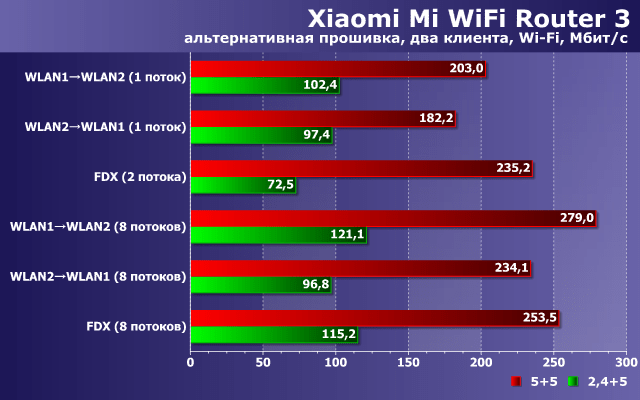
Sličan komentar se može dati za scenario razmjene podataka između para bežičnih klijenata.

Nema komentara na održavanje mobilnog uređaja.

Ova verzija firmvera vam omogućava rad sa proširenim skupom sistemi datoteka na diskovima, a što se tiče brzine, u većini slučajeva ne radi ništa lošije od originalne verzije. Posebno je vrijedno obratiti pažnju na zadatak istovremenog čitanja i pisanja podataka putem bežične veze. Jedini "neuspjeh" ovdje je pisanje na NTFS preko Wi-Fi mreže.
Alternativni firmver ima ugrađen VPN server, što je za ovu platformu možda i najteži zadatak u smislu potrošnje računarskih resursa. Posljednji grafikon prikazuje rezultate za šifrirane i nešifrirane PPTP protokole, kao i za OpenVPN. Brojke se dobijaju usrednjavanjem u tri scenarija - prijem u osam tokova, prenos u osam tokova, simultani prijem i prenos u četiri toka.

Ako ne koristite enkripciju, tada možete računati na 70-110 Mbps, ovisno o vrsti veze rutera na Internet. Omogućavanje MPEE128 za PPTP dovodi do pada brzine na 30-40 Mbps, a rad sa OpenVPN-om je moguć pri brzinama od oko 14 Mbps. Rad sa L2TP serverom se malo razlikuje u performansama od PPTP verzije. Za ovu platformu ovi rezultati se mogu smatrati dobrim.
Kao što vidimo, korištenje alternativnog firmwarea za Xiaomi Mi WiFi Router 3 ruter ima određene prednosti kako u pogledu funkcija koje su tražene na našem tržištu tako i u pogledu performansi. Ali još uvijek je nemoguće nazvati ovu opciju dostupnom širokom krugu korisnika.
Da budem iskren, ostaje nejasno zašto je proizvođač izbacio ovaj uređaj ako u svom katalogu postoji Xiaomi Mi Mini Wi-Fi. Što se tiče hardverskih karakteristika, uređaji se malo razlikuju, a povećana količina flash memorije u ovom trenutku nema nikakvih prednosti. Što se tiče izgleda i dizajna, teško je porediti, po našem mišljenju, oba modela su zanimljiva na svoj način.
Kombinacija cijene i karakteristika Xiaomi Mi WiFi Routera 3 na prvi pogled izgleda prilično atraktivno, ali postoje dodatni faktori koje treba uzeti u obzir. Konkretno, odsustvo modela u slobodnoj prodaji na našem tržištu, vjerovatno odsustvo garancijske obaveze i podršku od strane proizvođača, kineski jezik web sučelja, softver i dokumentaciju, te ograničen skup funkcija koje su tražene na lokalnom tržištu.
Sami tehnički parametri model se može smatrati “pojačanim” 802.11ac ruterom za masovni segment, što je možda i najatraktivnija strana uređaja. Iako se mora priznati da 100 Mbps portovi za žičanu mrežu ne omogućavaju da se u potpunosti iskoristi potencijal rada sa ovim standardom bežičnog umrežavanja.
Kao glavnu aplikaciju vidimo scenario povezivanja sa provajderom preko IPoE ili PPPoE brzinama do 100 Mbps uključujući i servisiranje bežičnih klijenata u opsegu od 5 GHz. Međutim, mnoge brendirane usluge ne mogu se koristiti zbog nedostatka prijevoda mobilna aplikacija sa podrškom za klaud vezu činilo se vrlo zgodnim. Druga opcija je rad u dvopojasnom režimu pristupne tačke pored glavnog kućnog rutera. U svakom slučaju, biće malo razočaravajuće što se neke od formalno plaćenih funkcija neće koristiti.
Kupnja rutera u svrhu naknadne instalacije alternativnog firmvera na njega je također sasvim moguća, s obzirom na njegovu relativno nisku cijenu. Međutim, ovaj put je teško nazvati pristupačnim i jednostavnim.
Xiaomi WiFi+ repetitor opisan u ovom članku pokazao se prilično zgodan i jednostavan uređaj koji u nekim slučajevima može riješiti problem povećanja stabilne pokrivenosti bežične mreže u opsegu 2,4 GHz.